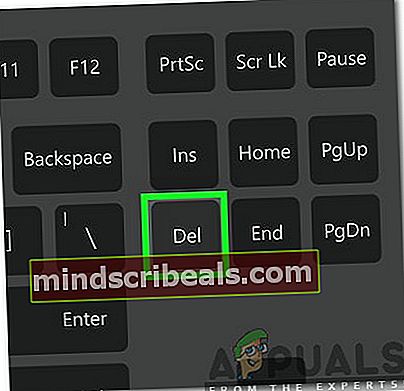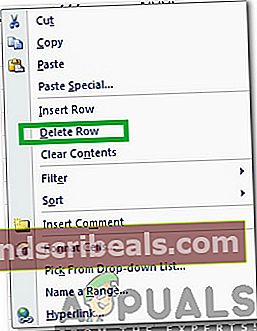Jak odstranit více řádků v aplikaci Excel?
Excel je tabulkový program vyvinutý a distribuovaný společností Microsoft. Poprvé se stal populárním v roce 1993 po vydání verze 5 a od té doby nahradil široce populární „Lotus 1-2-3“ jako průmyslový standard. Tento program je součástí balíčku Microsoft Office, který poskytuje některé základní programy, které jsou široce používány v podnicích, průmyslu a kancelářích.

Excel rozděluje tabulky na „Řádky“ a „Sloupce“. Sada vertikálních rámečků se nazývá sloupec a sada vodorovných rámečků se nazývá řádek. V tomto článku probereme některé z nejjednodušších metod k odstranění více řádků v aplikaci Excel bez poškození tabulky. Postupujte pečlivě a přesně, abyste předešli ztrátě dat.
Jak odstranit více řádků v aplikaci Excel?
Po obdržení mnoha požadavků na tutoriál k odstranění více řádků v aplikaci Excel jsme otestovali a sestavili několik nejjednodušších metod, které jsou uvedeny níže.
Metoda 1: Použití tlačítka Odstranit
- Lis "Posun" a "Klepněte na”A vyberte řádky, které chcete smazat.

- Zmáčkni "Del”Na klávesnici pro smazání vybraných řádků.
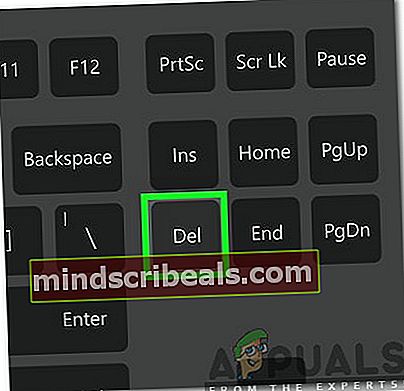
- Klikněte na "OK„Pokud se objeví varovná výzva.
- Řádky by nyní měly být odstraněny.
Metoda 2: Použití nabídky
- Lis "Posun" a "Klepněte na”A vyberte řádky, které chcete smazat.

- Zmáčkni "Že jo–klikněte”Otevřete nabídku.
- Klikněte na „Odstranit řádek”Možnost zcela odebrat vybrané řádky.
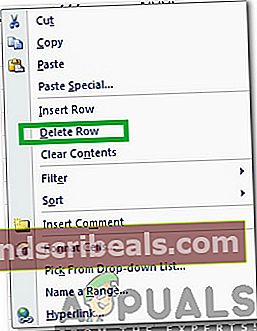
- Klikněte na "OK„Pokud se objeví varovná výzva.
- Řádky by nyní měly být odstraněny.
Poznámka: Než vyzkoušíte některou z výše uvedených metod, nezapomeňte odebrat všechny filtry, protože pokud byl použit filtr, Excel vám umožňuje smazat pouze jeden řádek najednou.
Metoda 3: Použití tlačítka mínus
- Stiskněte a podržteCtrl" knoflík.

- Uhoď "Mínus“A uvolněte tlačítko„Ctrl" knoflík.
- Lis "R”Na vaší klávesnici vyberte Řádky.
- Lis "Enter“K dokončení procesu.